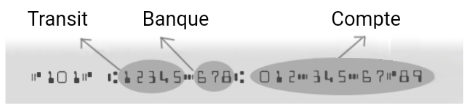|
Quel type de pièces jointes est-il autorisé?
|
|
| Pour les demandes soumises en ligne, seuls les fichiers tif, jpeg, jpg, jpe, pdf et png sont acceptés. | |
|
À quel endroit puis-je trouver mes photos?
|
|
| Si vous utilisez un appareil mobile, comme un téléphone ou une tablette, pour prendre une photo, vous trouverez cette photo en sélectionnant l’icône de photo sur cet appareil. Si vous avez connecté votre appareil ou votre appareil photo à un ordinateur, votre photo pourrait se trouver sur votre bureau, dans un dossier souvent intitulé « Images » (Pictures). | |
|
Quelle est la taille maximale d’un document? Comment puis-je réduire la taille?
|
|
| Veuillez séparer vos documents, les numériser de nouveau et réessayer. La taille des documents téléchargés ne peut dépasser 2 Mo. Vous pourriez ajuster la résolution de votre appareil photo pour obtenir de plus petits documents. | |
|
Où puis-je trouver une liste des types de demandes nécessitant des pièces jointes?
|
|
| Si vous devez joindre une facture, vous serez immédiatement avisé qu’un document doit accompagner la demande. Les demandes de règlement auxquelles des factures doivent être jointes s’affichent sous forme d’un chiffre entouré d’un cercle rouge sous les « Messages » (icône de cloche) du menu. Vous pouvez cliquer sur « Messages », puis sélectionner « Factures exigées ». Vous êtes automatiquement redirigé vers un écran où vous voyez une liste des demandes eClaims auxquelles vous devez joindre une ou plusieurs factures. Sélectionnez une demande, puis cliquez sur le bouton « Ajouter des factures » (Téléverser des documents sur un appareil mobile). | |
|
Où puis-je trouver ma demande pour y joindre des factures?
|
|
|
Pour un certain nombre de types de demandes soumises aux fins de remboursement, vous devez joindre des « factures » aux demandes avant leur traitement. Pour éviter les retards de traitement, veillez à suivre les instructions et les messages qui figurent à l’écran afin de joindre les factures au bon moment, le cas échéant. Pour connaître la ou les demandes auxquelles des factures doivent être jointes, vous n’avez qu’à vous connecter à votre compte eProfileMC et de suivre l’une des trois (3) méthodes suivantes : 1) Joindre des factures pendant le processus de soumission « Soumission des demandes par voie électronique : cliquez sur le bouton « Demandes » dans le menu principal et sélectionnez « Soumission des demandes par voie électronique ». Suivez les trois (3) étapes simples suivantes :
1. Remplissez les champs obligatoires « Soumission des demandes par voie électronique » et cliquez sur « Soumettre ». 2. Dès que vous recevez la confirmation que votre demande a été soumise avec succès, cliquez sur « Ok ». L’écran « Afficher des demandes » apparaît et la demande que vous avez récemment soumise est la première de la liste. Si vous devez joindre des factures à votre demande, le « Statut » de cette dernière indique « AJOUTER DES FACTURES » ou « AJOUTER UNE RECOMMANDATION ». 3. Pour ajouter des factures ou des recommandations, cliquez sur « Téléverser des documents », puis sélectionnez « Prendre une photo ou choisir une photo ou parcourir » pour ajouter votre document relatif à la demande. Le système affiche votre facture ou votre recommandation dans la section « Documents téléversés ». 2) Joindre des factures après le processus de soumission « Soumission des demandes par voie électronique » (à partir de « Afficher des demandes »). 1. Cliquez sur le bouton « Demandes » dans le menu principal, puis sélectionnez « Afficher des demandes ». 2. Si vous devez joindre des factures à votre demande, le « Statut » de cette dernière indique « AJOUTER DES FACTURES » ou « AJOUTER UNE RECOMMANDATION ». 3. Pour ajouter des factures ou des recommandations, cliquez sur « Téléverser des documents », puis sélectionnez « Prendre une photo ou choisir une photo ou parcourir » pour ajouter votre document relatif à la demande. Le système affiche votre facture ou votre recommandation dans la section « Documents téléversés ». 3) Joindre des factures après le processus de soumission « Soumission des demandes par voie électronique » (à partir de l’écran « Accueil ») : cliquez sur l’icône « Messages » (image de la cloche) dans le menu de navigation situé au bas de l’écran. Si certaines de vos demandes nécessitent la présentation de factures, l’icône du message affiche un point rouge indiquant la nécessité de joindre des factures à certaines demandes en cours. Suivez les trois (3) étapes simples suivantes : 1. Immédiatement après avoir accédé à l’écran « Messages », cliquez sur « Factures exigées » pour être redirigé vers les demandes auxquelles des factures doivent être jointes. 2. L’écran « Afficher des demandes » apparaît Si vous devez joindre des factures à votre demande, le « Statut » de cette dernière indique « AJOUTER DES FACTURES » ou « AJOUTER UNE RECOMMANDATION ». 3. Pour ajouter des factures ou des recommandations, cliquez sur « Téléverser des documents », puis sélectionnez « Prendre une photo ou choisir une photo ou parcourir » pour ajouter votre document relatif à la demande. Le système affiche votre facture ou votre recommandation dans la section « Documents téléversés ». |
|
|
Où puis-je trouver les formulaires de demande?
|
|
Pour vous faciliter la tâche, les formulaires de demande sont également accessibles à partir de votre portail d'Air Canada. Il suffit de cliquer sur Mes RH/Avantages/Sécurindemnité/Formulaires. |
|
|
Comment dois-je soumettre mes formulaires de demande sur papier à SécurIndemnité?
|
|
| Vous devez remplir le formulaire de demande approprié, selon le type de frais de service engagés (soins dentaires, médicaments, soins de santé), puis y joindre votre facture originale. Vous pouvez poster ce formulaire directement à SécurIndemnité, à l'adresse indiquée sur le formulaire, ou vous pouvez soumettre la demande au moyen de votre système de courrier interne d'Air Canada. Vous n’avez qu’à insérer votre formulaire de demande et la facture originale dans l’enveloppe bleue ACF851N, puis l’envoyer par courrier interne. Vous pouvez commander des enveloppes au moyen du portail d'Air Canada en accédant à Ma boîte à outils/Imprimerie et Papeterie. | |
|
Puis- je envoyer une copie de ma demande par courrier électronique ou télécopieur?
|
|
| Aux fins de vérification, les formulaires de demande de règlement et les factures originales doivent être soumis pour les besoins du traitement. Les factures originales doivent être jointes à un formulaire de demande original (signé), et le tout doit être posté à SécurIndemnité. | |
|
J'ai reçu mes cartes d’indemnités, mais pourquoi m'avez-vous envoyé deux cartes à mon nom?
|
|
| Vous avez choisi une assurance familiale, vous aurez deux (2) cartes à votre nom. Les cartes sont toujours imprimées au nom de l'employé. Veuillez remettre une carte à votre conjoint, qui pourra l'utiliser à la pharmacie ou chez le dentiste, pour ses besoins ou ceux de tout enfant à charge. Si vous avez des personnes à charge qui sont âgées de plus de 21 ans et actuellement inscrites à une université ou à un collège reconnus, une autre carte sera produite au nom de l'étudiant. | |
|
Comment dois-je utiliser la carte d’indemnités?
|
|
| Vous pouvez utiliser votre carte d’indemnités de SécurIndemnité à la pharmacie ou chez le dentiste pour la transmission de demandes électroniques. Si votre pharmacie ou cabinet dentaire offre la facturation en ligne, vous devrez présenter votre carte au moment de la prestation du service. L'employé de la pharmacie ou du cabinet dentaire créera, dans le logiciel de gestion de la clientèle, un dossier de patient pour vous et votre famille, puis transmettra votre demande à SécurIndemnité par voie électronique. En quelques secondes, nous statuerons sur la demande et indiquerons au fournisseur les détails du paiement concernant votre demande. Vous pouvez également présenter votre carte d’indemnités lorsque vous êtes admis à l'hôpital. | |
|
J'ai dû débourser un montant à la pharmacie. Pourquoi ne suis-je pas couvert à 100 %?
|
|
| Votre régime de médicaments d’ordonnance comprend une franchise annuelle de 20,00 $ pour l'assurance familiale ou de 10,00 $ pour l'assurance individuelle par année civile. La franchise annuelle s'appliquera uniquement aux demandes relatives à des médicaments d'ordonnance. Un montant de 10,00 $ par personne sera imposé jusqu'à l'atteinte de la franchise annuelle de votre assurance familiale ou individuelle. | |
|
Où puis-je obtenir une copie de mon livret d'indemnités?
|
|
|
|
|
J'ai ajouté une personne à ma charge, mais j'ai entré le nom incorrectement. J'ai inscrit le prénom dans le champ du nom, et le nom dans le champ du prénom. Comment puis-je corriger cette erreur?
|
|
| Afin d'apporter une correction au dossier d'une personne à charge, vous devez vous assurer de choisir le bon dossier, puis cliquez sur le premier champ à corriger (prénom). Entrez le prénom approprié et acceptez le changement. Veuillez noter que vous pouvez traiter un seul changement à la fois. Sélectionnez de nouveau le dossier de la personne à charge, puis faites la modification suivante (nom). Entrez le nom approprié et acceptez le changement. Poursuivez ce processus jusqu'à ce que vous ayez apporté tous les changements. | |
|
J'inscris l'enfant à ma charge et je suis incapable de mettre à jour le champ de coordination des prestations. Pourquoi est-il inaccessible?
|
|
| Les renseignements sur la coordination des prestations sont tenus à jour dans le dossier de votre conjoint. Par conséquent, vous devez d'abord mettre à jour l'information sur votre conjoint en remplissant la section de coordination des prestations. Ensuite, vous pouvez mettre à jour les renseignements de la personne à votre charge, puis le système actualisera automatiquement l'information sur la coordination des prestations pour vos enfants. | |
|
Ma demande a-t-elle été traitée?
|
|
Afin de vérifier si votre demande a été traitée et payée, veuillez suivre les étapes suivantes :
Ou Vous pouvez également appeler votre Centre d’Assistance aux Clients au 1-888-982-7878. Pour vous assurer d'obtenir un service rapide, veuillez avoir en main vos numéros de certificat et de groupe (inscrits au recto de votre carte d'identification). |
|
|
Pourquoi ma demande a-t-elle été refusée?
|
|
Afin de savoir pourquoi votre demande a été refusée, veuillez suivre les étapes suivantes :
Ou Votre demande peut être refusée pour différentes raisons. Les motifs sont généralement indiqués dans votre relevé des prestations. Si vous voulez obtenir plus de détails, veuillez appeler votre Centre d’Assistance aux Clients au 1-888-982-7878. Pour vous assurer d'obtenir un service rapide, veuillez avoir en main vos numéros de certificat et de groupe (inscrits au recto de votre carte d'identification). |
|
|
Mon chèque ou paiement par dépôt direct a-t-il été émis?
|
|
Vous pouvez vérifier si un paiement (chèque ou dépôt direct) a été émis pour votre demande; vous devez accéder au site eProfileMC de SécurIndemnité.
|
|
|
Quel est mon numéro de certificat?
|
|
| Votre numéro de certificat est le numéro à 10 chiffres inscrit dans le coin supérieur droit de votre carte d'identification d’indemnités. Si vous n'avez pas de carte d'indemnités, veuillez appeler votre Centre d’Assistance aux Clients au 1-888-982-7878. |
|
Quelles sont les configurations requises pour utiliser le service en ligne?
|
|
|
Quels navigateurs ce site supporte-t-il? Ce site a été créé pour et est compatible avec une grande variété de navigateurs Web courants. Il requiert que les témoins soient activés et qu'une version à jour du logiciel Adobe Acrobat Reader soit installée. Ces navigateurs doivent accepter des témoins pour pouvoir utiliser le site. Si vous ne voulez pas accepter les témoins, vous ne pourrez pas utiliser le site eProfileMC mais vous pourrez contacter votre administrateur d’indemnités pour toute question concernant les indemnités en ligne. Qu’est-ce qu’un témoin? Bien que les témoins peuvent garder de l’information personnelle, ils sont seulement utilisés dans le site eProfileMC pour personnaliser chaque utilisateur et fournir les fonctions nécessaires à la navigation et aux interfaces. Dans le site de eProfileMC , aucune information personnelle ne sera mise dans le témoin. Seule l’identification de la session y est attachée, qui permettra de garder les informations sur les choix particuliers de l’usager à travers les différents écrans. Toute information personnelle restera sur le serveur Web et dans la base de données sécuritaire et non dans le témoin de l’usager. Quels navigateurs ce site supporte-t-il? Ce site a été créé pour et est compatible avec une grande variété de navigateurs Web courants. Il requiert que les témoins soient activés et qu'une version à jour du logiciel Adobe Acrobat Reader soit installée. Ces navigateurs doivent accepter des témoins pour pouvoir utiliser le site. Si vous ne voulez pas accepter les témoins, vous ne pourrez pas utiliser le site eProfileMC mais vous pourrezcontacter SécurIndemnité directementpour toute question concernant les indemnités en ligne. Qu’est-ce qu’un témoin? Bien que les témoins peuvent garder de l’information personnelle, ils sont seulement utilisés dans le site eProfileMC pour personnaliser chaque utilisateur et fournir les fonctions nécessaires à la navigation et aux interfaces. Dans le site de eProfileMC , aucune information personnelle ne sera mise dans le témoin. Seule l’identification de la session y est attachée, qui permettra de garder les informations sur les choix particuliers de l’usager à travers les différents écrans. Toute information personnelle restera sur le serveur Web et dans la base de données sécuritaire et non dans le témoin de l’usager. |
|
|
Comment puis-je faire connaissance avec le service en ligne?
|
|
|
Pour assurer votre sécurité, n’oubliez pas de quitter complètement le site et de fermer votre navigateur quand vous aurez fini votre session en ligne. Nous n’approuvons ni ne supportons la publicité intrusive et non autorisée. De plus, veuillez exercer la plus grande précaution quand vous visitez d’autres sites web ou vous installez de nouveaux logiciels. Pour nous aider à protéger votre vie privée et prévenir la publicité non voulue et/ou la cueillette d’information d’autres institutions, nous recommandons ce qui suit:
En appliquant ces recommandations, vous vous mettez à l’abri des échanges d’information non voulus. Trucs pour éviter la fraude de carte médicale
Que faire si vous perdez votre carte ou vous êtes exposé à la fraude?
|
|
|
Pourquoi ma page Web s'affiche-t-elle de façon bizarre?
|
|
| Les navigateurs ont tendance à garder les scripts et les images en mémoire afin de pouvoir charger plus rapidement les sites Web qui sont revisiter. Pour vous assurer que la page se sert de les images et les scripts les plus récents, vous devez vider la mémoire cache du navigateur. Si vous utilisez un ordinateur Windows, il suffit habituellement d'appuyer simultanément sur les touches Ctrl et F5 pendant que vous êtes sur la page Web. Autrement, vous devez accéder aux options Internet de votre navigateur et effacer la mémoire cache manuellement. | |
|
À quel endroit puis-je trouver mon numéro de certificat?
|
|
| Les numéros de certificat se trouvent au recto de la carte santé. Ceci dit, ce ne sont pas tous les groupes qui reçoivent des cartes santé. Si vous n'avez pas de carte santé, communiquez avec l'administrateur de votre régime pour demander votre numéro de certificat. | |
|
À quel endroit dois-je transmettre ma demande de remboursement?
|
|
|
Veuillez transmettre votre demande par la poste à l'administrateur de votre régime.
|
|
|
J'éprouve des difficultés sur le plan technique. Avec qui dois-je communiquer pour obtenir de l'aide?
|
|
| Veuillez communiquer avec l'administrateur de votre régime. | |
|
Quels navigateurs ce site supporte-t-il?
|
|
| Ce site est compatible avec une grande variété de navigateurs Web courants. Si vous avez de la difficulté avec l'affichage, assurez-vous que les témoins sont activés et qu'une version à jour d'Adobe Acrobat Reader est installée. Si vous continuez à avoir de la difficulté, veuillez communiquer avec nous pour obtenir de l'aide. | |
|
Qu'est-ce qu'une carte électronique interactive (eCard)?
|
|
| Il s'agit essentiellement d'une carte santé électronique qui est accessible à partir de votre téléphone intelligent. Voyez-la comme étant un complément ou une solution de rechange à la traditionnelle carte en plastique. Pour utiliser votre carte électronique interactive, repérez-la dans votre compte eProfileMC, puis présentez-la sur votre téléphone intelligent au point de vente. Le pharmacien, le dentiste ou autre professionnel de la santé enregistrera vos renseignements uniques, puis transmettra votre demande de la façon habituelle. | |
|
Qu'est-ce que le Profil bien-être?
|
|
| Le Profil bien-être est un profil de santé personnel en ligne conçu pour vous aider à maximiser votre santé globale. En créant et en maintenant votre profil, vous recevrez du matériel éducatif, des bons de réduction et d’autres offres promotionnelles pertinentes. | |
|
J'ai remarqué qu'il y avait des petits « i » un peu partout sur le site Web. Qu'est-ce que cela signifie?
|
|
| Ces icônes vous donnent accès à des renseignements supplémentaires. Il vous suffit de placer le curseur sur l'icône pour en apprendre davantage sur un sujet particulier associé à vos besoins en matière de santé. | |
|
J'ai remarqué qu'il y avait des petits « triangles » un peu partout sur le site Web. Qu'est-ce que cela signifie?
|
|
| Ces icônes vous permettent de développer ou réduire le contenu de votre page Web. | |
|
Pourquoi les images et les couleurs d'arrière-plan ne s'affichent pas lorsque je sélectionne l'option de version imprimable?
|
|
| Les navigateurs vous donnent le choix d'imprimer ou non les images et les couleurs de fond pour économiser de l'encre. Dans certains navigateurs, cette fonction est désactivée par défaut. Dans d'autres, elle est activée. Vérifiez les paramètres de votre navigateur pour vous assurer que cette fonction est activée. Veuillez noter que selon le navigateur que vous utilisez, les polices qui s'affichent à l'écran peuvent différer de celles qui sont imprimées. |
|
Comment puis-je savoir que ma demande a été traitée?
|
|
|
Pour vérifier l’état d’une demande, accédez à votre compte en ligne eProfileMC, cliquez sur l’onglet « Demandes » dans le menu principal, puis sélectionnez « Afficher des demandes ». Le système affichera automatiquement les « 30 derniers jours » d’activité de la demande, et vous pourrez ainsi consulter le statut (payé/rejeté) de votre demande. Si vous n’êtes toujours pas en mesure de retrouver les détails de votre demande, vous avez plusieurs options : 1) Recherchez un mois en particulier en sélectionnant la flèche déroulante située en haut à droite de l’en-tête « 30 derniers jours ».
2) Sélectionnez la fonction « Recherche avancée » située en haut à droite de l’écran pour interroger une plage de dates précise. 3) Communiquez avec l’administrateur de votre régime. Les coordonnées de téléphone, de courriel et d’adresse postale se trouvent sur la page « Contacter » accessible depuis l’icône du menu située au bas de l’écran. |
|
|
Pourquoi ma demande a-t-elle été refusée?
|
|
|
Votre demande peut avoir été refusée pour différentes raisons. Pour connaître la raison, accédez à votre compte en ligne eProfileMC, cliquez sur l’onglet « Demandes » dans le menu principal, puis sélectionnez « Afficher des demandes ». Le système affichera automatiquement les « 30 derniers jours » d’activité de la demande, et vous pourrez ainsi consulter le statut (payé/rejeté) de votre demande. Dans la liste, repérez et sélectionnez la demande pour laquelle vous cherchez des renseignements. Le système affichera la « récapitulation des paiements » ainsi que les « messages » pertinents qui, ensemble, vous fourniront les détails. Veuillez communiquer avec l’administrateur de votre régime de prestations pour obtenir de plus amples renseignements. Les coordonnées de téléphone, de courriel et d’adresse postale se trouvent sur l’écran d’accueil, dans le menu de navigation inférieur, sous la section « Contacter » (icône du téléphone). Pour garantir un service rapide, veuillez avoir vos numéros de certificat et de groupe prêts à être communiqués à l’agent. |
|
|
Mon chèque ou paiement par dépôt direct a-t-il été émis?
|
|
|
Pour vérifier l’état d’un paiement par chèque ou par dépôt direct, accédez à votre compte en ligne eProfileMC, cliquez sur l’onglet « Demandes » dans le menu principal, puis sélectionnez « Afficher des demandes ». Le système affichera automatiquement les « 30 derniers jours » d’activité de la demande, et vous pourrez ainsi consulter le statut (payé/rejeté) de votre demande. Dans la liste, sélectionnez la demande « Payée » pour laquelle vous souhaitez obtenir des renseignements, notamment le montant « Payé » et la « Date de paiement », dans la rubrique « Récapitulation des paiements ». Chaque jour, des paiements directs sont traités et des chèques sont émis et postés aux membres du régime. Les demandes sont traitées dans l’ordre de réception et la correspondance est transmise ou le paiement émis dans un délai de cinq jours ouvrables suivant leur réception. Veuillez communiquer avec l’administrateur de votre régime de prestations pour obtenir de plus amples renseignements. Les coordonnées de téléphone, de courriel et d’adresse postale se trouvent sur la page « Contacter » accessible depuis l’icône du menu située au bas de l’écran. Pour garantir un service rapide, veuillez avoir vos numéros de certificat et de groupe prêts à être communiqués à l’agent. |
|
|
Que dois-je faire avant de pouvoir soumettre ma demande en ligne?
|
|
| Pour pouvoir soumettre une demande en ligne, vous devez d'abord créer un compte eProfileMC et vous inscrire au dépôt direct. Vos privilèges en matière de soumission de demandes en ligne doivent être en règle. De plus, vous aurez besoin de vos factures papier associées à la demande. Vous devez conserver toutes les factures et tous les documents justificatifs pendant 12 mois suivant la soumission d’une demande. | |
|
Que dois-je savoir au sujet des vérifications?
|
|
| Les demandes soumises en ligne peuvent faire l'objet d'une vérification aléatoire. Une fois que vous avez soumis une demande en ligne, vous serez automatiquement informé si celle-ci a été sélectionnée pour une vérification. Si votre demande est sélectionnée, vous devrez soumettre votre demande papier et toute pièce justificative dans un délai de 30 jours civils. Veuillez noter que le défaut de satisfaire à cette exigence peut entraîner la suspension de vos privilèges en matière de soumission de demandes en ligne. | |
|
Pourquoi suis-je incapable de trouver le type de soins de santé complémentaires que je recherche?
|
|
| Vous n'êtes peut-être pas admissible à ce service en vertu de votre régime. Veuillez communiquer avec l'administrateur de votre régime pour en apprendre davantage à ce sujet. |
|
Qu'est-ce que l'application eProfileMC eMobile?
|
|
| L'application eProfileMC eMobile vous permet d'accéder facilement aux services eProfileMC à partir de votre téléphone intelligent. Visitez le site Web eProfileMC ou votre boutique d'applications pour télécharger l'application eProfileMC dès aujourd'hui. | |
|
L'écran de détails de paiement eProfileMC indique que le paiement par dépôt direct a été transmis. Qu'entend-on par paiement « transmis »?
|
|
| Un paiement transmis est un paiement qui a été soumis pour dépôt à votre banque par l'administrateur de votre régime. Le fait que votre paiement a été transmis ne signifie pas qu'il a été accepté par votre banque. Votre banque peut prendre plusieurs jours avant d'accepter ou de refuser un paiement par dépôt direct. | |
|
L'écran de détails de paiement eProfileMC indique que le paiement a échoué. Qu’est-ce que cela signifie?
|
|
| Cela indique que votre banque n'a pas été en mesure d'effectuer un paiement par dépôt direct. Si le paiement par dépôt direct échoue, nous vous transmettrons un courriel à l'adresse de courriel indiquée dans votre compte en ligne eProfileMC. | |
|
À quel endroit puis-je trouver le guide des prestations?
|
|
| Pour consulter votre guide des prestations, accédez à votre compte eProfileMC, cliquez sur le bouton « Livrets sur les garanties » dans le menu principal, puis sélectionnez le guide de votre choix. | |
|
Quels types de demandes puis-je soumettre en ligne?
|
|
Vous pouvez soumettre les types de demandes suivantes pour obtenir une évaluation en temps réel:
|
|
Pourquoi ne puis-je pas télécharger les documents à partir des appareils iOS?
|
|
|
À l'origine, les appareils iOS ne laissent pas les utilisateurs sélectionner des éléments à partir de leur système local de fichiers. L'application «Documents» par Readdle est recommandée à cette fin. Vous pouvez également prendre votre document en photo ou prendre une capture d’écran (appuyez sur le bouton Marche/Veille et le bouton principal), puis sélectionner la photo comme fichier à télécharger. |
|
|
Pourquoi je suis incapable de remplir des formulaires sur mon appareil mobile?
|
|
| Pour activer les champs interactifs dans les formulaires PDF, vous devez avoir installé un lecteur PDF sur votre appareil mobile. Une fois l'application installée, vous pourrez ouvrir, modifier et enregistrer les formulaires dans votre appareil. | |
|
Pourquoi ne puis-je pas prendre de photo pour joindre une facture à une demande eClaims lorsque j’utilise l’application pour BlackBerry?
|
|
Pour joindre une image/copie numérique d’une facture à votre demande eClaims :
|
|
Qu'est-ce que le dépôt direct?
|
|
| Le dépôt direct correspond au transfert électronique et sécuritaire de fonds entre le compte d'un payeur et celui du destinataire du paiement. Lorsque vous vous inscrivez au dépôt direct, nous déposons vos paiements de remboursement pour soins de santé directement dans votre compte bancaire au lieu de vous poster un chèque. | |
|
En regardant mon compte bancaire, je peux voir que le dépôt direct a été traité, mais si je n'ai pas reçu de courriel à cet effet. Pourquoi?
|
|
|
Cela peut s'expliquer de deux façons :
1) L'adresse de courriel indiqué dans votre compte eProfileMC est erronée. 2) Votre fournisseur de services Internet a bloqué le courriel. Veuillez accéder à votre compte en ligne eProfileMC et vérifiez si votre adresse de courriel est enregistrée correctement. Si votre adresse de courriel est incorrecte, corrigez-la pour vous assurer que vous recevrez bien les futurs courriels. S'il n'y a pas d'erreur dans votre adresse, veuillez communiquer avec votre fournisseur de services pour obtenir de l'aide additionnelle. |
|
|
Je me suis inscrit au dépôt direct, mais j'ai reçu un paiement par chèque. Pourquoi?
|
|
| Votre demande de remboursement pour soins de santé peut avoir été traitée avant l'entrée en vigueur de votre inscription au dépôt direct. Une fois votre inscription en vigueur, toutes vos demandes seront traitées par dépôt direct. | |
|
Je peux voir sur votre site Web l'option de dépôt direct, mais je ne réussis pas à m'y inscrire. Pourquoi?
|
|
|
Cela peut s'expliquer de deux façons :
1) Si vous êtes le conjoint ou la personne à charge d'un participant à un régime de soins de santé, vous ne pouvez pas vous inscrire au dépôt direct. Seuls les véritables participants au régime de soins de santé peuvent s'inscrire au dépôt direct. 2) Votre groupe n'est peut-être pas admissible aux paiements par dépôt direct. Veuillez communiquer avec l'administrateur de votre régime pour obtenir plus de détails. |
|
|
Comment puis-je m'inscrire au dépôt direct?
|
|
| Pour vous inscrire au dépôt direct, accédez à votre compte en ligne eProfileMC, puis cliquez sur l'onglet « Mes demandes » pour accéder à l'écran du dépôt direct. Suivez ensuite les instructions. | |
|
Je suis actuellement inscrit au dépôt direct, mais je voudrais dorénavant recevoir le paiement de mes demandes de remboursement par chèque. Comment puis-je faire ce changement?
|
|
| Accédez à votre compte en ligne eProfileMC, cliquez sur l'onglet « Mes demandes » pour accéder à l'écran du dépôt direct, puis modifiez votre préférence de paiement de « paiement direct » à « chèque ». Vous devrez confirmer ce changement pour qu'il soit appliqué. Veuillez noter que les paiements de toute demande de remboursement soumise avant ce changement seront effectués par dépôt direct. Les paiements de toute demande de remboursement soumise après ce changement seront effectués par chèque. | |
|
Comment puis-je savoir si ma demande a été payée par dépôt direct?
|
|
| Un courriel de confirmation de paiement par dépôt direct sera transmis à l'adresse de courriel indiquée dans votre compte en ligne eProfileMC. Pour vérifier les détails de votre paiement, accédez à votre compte en ligne eProfileMC, cliquez sur le bouton « Demandes » du menu principal, puis sélectionnez « Afficher des demandes ». Si votre banque n'est pas en mesure de traiter un paiement par dépôt direct d'une demande de remboursement pour soins de santé, vous recevrez un deuxième courriel vous avisant de ce fait. Veuillez noter que votre banque peut prendre plusieurs jours avant d'accepter ou de refuser un paiement par dépôt direct. | |
|
Comment puis-je savoir quel montant a été déposé dans mon compte bancaire?
|
|
| Pour vérifier les détails de votre paiement, accédez à votre compte en ligne eProfileMC, cliquez sur le bouton « Demandes » du menu principal, puis sélectionnez « Afficher des demandes ». | |
|
Comment puis-je modifier mes renseignements personnels et coordonnées bancaires pour le dépôt direct?
|
|
| Accédez à votre compte en ligne eProfileMC, cliquez sur l'onglet « Mes demandes » pour accéder à l'écran du dépôt direct, puis suivez les instructions d'inscription. | |
|
Quelqu'un d'autre peut-il modifier mes coordonnées bancaires pour le dépôt direct?
|
|
| Non. Ces renseignements sont conservés dans votre compte en ligne eProfileMC sécurisé. Vous êtes la seule personne à pouvoir accéder à ce compte. Pour modifier vos coordonnées bancaires pour le dépôt direct, accédez à votre compte en ligne eProfileMC, cliquez sur l'onglet « Mes demandes » pour accéder à l'écran du dépôt direct, puis suivez les instructions d'inscription. | |
|
J'ai reçu un courriel m'informant que le paiement par dépôt direct de ma demande de remboursement avait été refusé. Que devrais-je faire dans ce cas?
|
|
|
Étape 1 : Prenez connaissance du courriel pour savoir pourquoi votre paiement par dépôt direct a été refusé.
Étape 2 : Accédez à votre compte en ligne eProfileMC, puis cliquez sur l'onglet « Mes demandes » pour accéder à l'écran du dépôt direct. Étape 3 : Vérifiez le nom de la banque, le numéro de transit et le numéro de compte que vous avez saisis à la création de votre compte eProfileMC. Si vous y décelez des erreurs, corrigez-les, puis cliquez sur « Soumettre ». Le jour ouvrable suivant, vous recevrez un courriel vous informant que nous réessayons d'effectuer le paiement par dépôt direct. |